삼성 스마트 TV에는 음성 어시스턴트를 비롯하여 시청 경험을 향상시키는 다양한 기능이 제공됩니다. 삼성의 음성 어시스턴트 빅스비를 통해 사용자는 음성 명령으로 TV를 제어하고 스트리밍 앱, 웹 브라우징, 스마트 홈 통합과 같은 다양한 기능에 액세스할 수 있습니다. 또한 삼성 TV에는 음성 가이드 기능이 있습니다. 음성 제어에 관심이 없는 경우 이러한 기능을 비활성화하는 방법을 알아두면 유용할 것입니다.
삼성 스마트 TV에서 빅스비와 음성 가이드의 차이점은 무엇인가요?
빅스비는 스마트 TV에 통합된 삼성의 음성 비서입니다. 빅스비는 음성 명령으로 TV를 제어하여 사용자에게 핸즈프리 경험을 제공하도록 설계되었습니다. 빅스비를 통해 사용자는 채널을 변경하고, 볼륨을 조절하고, 특정 앱을 실행하고, 웹 브라우징 및 스마트 홈 통합 기능에 액세스할 수도 있습니다. 빅스비는 자연어 처리(NLP)를 사용하여 사용자 명령을 이해하고 응답하므로 사용자는 자연어를 사용하여 TV와 쉽게 상호 작용할 수 있습니다.
반면에 음성 가이드는 사용자가 TV의 메뉴와 설정을 탐색하는 데 도움이 되는 오디오 피드백을 제공하도록 설계된 기능입니다. 시각 장애가 있거나 오디오 피드백을 선호하는 사용자에게 특히 유용합니다. 음성 가이드는 TV의 메뉴와 설정을 읽어주므로 사용자가 더 쉽게 탐색하고 설정을 조정할 수 있습니다. 또한 TV 리모컨의 버튼을 누르면 오디오 피드백을 제공하여 사용자가 올바른 옵션을 선택했는지 확인할 수 있도록 도와줍니다.
빅스비는 사용자에게 다양한 기능과 핸즈프리 경험을 제공하여 TV 시청 경험을 향상시키도록 설계된 반면, 음성 가이드는 TV 메뉴와 설정을 탐색하는 데 어려움을 겪는 사용자를 도와줍니다. 두 기능 모두 삼성 스마트 TV에서 사용할 수 있으며 TV 설정을 통해 액세스할 수 있습니다.
삼성 스마트 TV에서 빅스비를 비활성화하는 방법
빅스비가 귀찮거나 삼성 스마트 TV에서 음성 지원 기능을 사용하지 않으려는 경우 빅스비를 비활성화할 수 있습니다. 삼성 스마트 TV에서 빅스비를 비활성화하는 단계는 다음과 같습니다:
- TV 리모컨의 홈 버튼을 눌러 메인 메뉴에 액세스합니다.
- 리모컨의 화살표 키를 사용하여 설정 메뉴로 이동한 후 Enter 버튼을 누릅니다.
- 일반 메뉴까지 아래로 스크롤하여 선택합니다.
- 일반 메뉴에서 빅스비 음성 설정을 선택합니다.
- 이 메뉴에는 음성 응답 옵션이 표시됩니다. 이 옵션을 선택합니다.
- 스위치를 끄기 위치로 전환합니다.
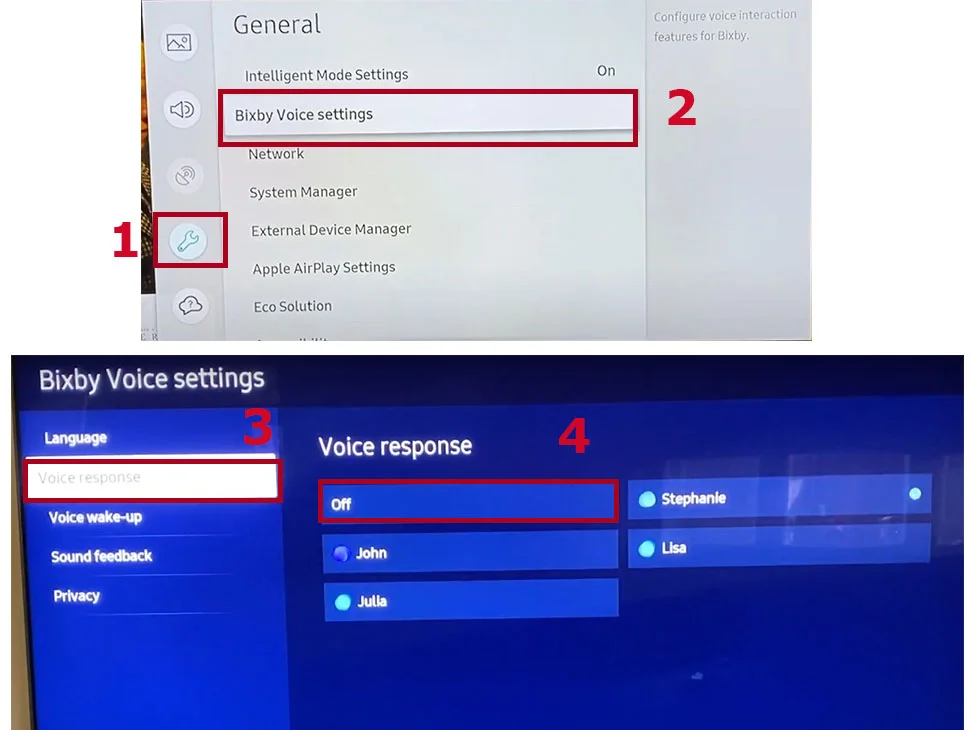
이 단계를 완료하면 삼성 스마트 TV에서 빅스비가 비활성화됩니다. 언제든지 동일한 단계를 수행한 후 스위치를 다시 켜면 빅스비를 다시 활성화할 수 있습니다.
삼성 스마트 TV에서 음성 가이드를 비활성화하는 방법
음성 가이드 기능을 비활성화하려면 조금 더 복잡합니다. 새로운 삼성 스마트 TV와 이전 모델에서 비활성화하는 프로세스는 크게 다릅니다. 먼저 TV의 제조 연도를 확인한 다음 적절한 단계를 선택해야합니다:
삼성 TV 2018 이상
- 삼성 리모컨의 홈 버튼을 눌러 홈 화면으로 이동합니다.
- 리모컨의 화살표 키를 사용하여 설정 메뉴로 이동한 후 Enter 버튼을 눌러 선택합니다.
- 설정 메뉴에서 일반 메뉴로 이동하여 선택합니다.
- 화면에서 접근성 옵션을 선택합니다.
- 여기에서 음성 가이드 설정을 선택합니다.
- 음성 가이드 설정을 열고 옵션을 끕니다.
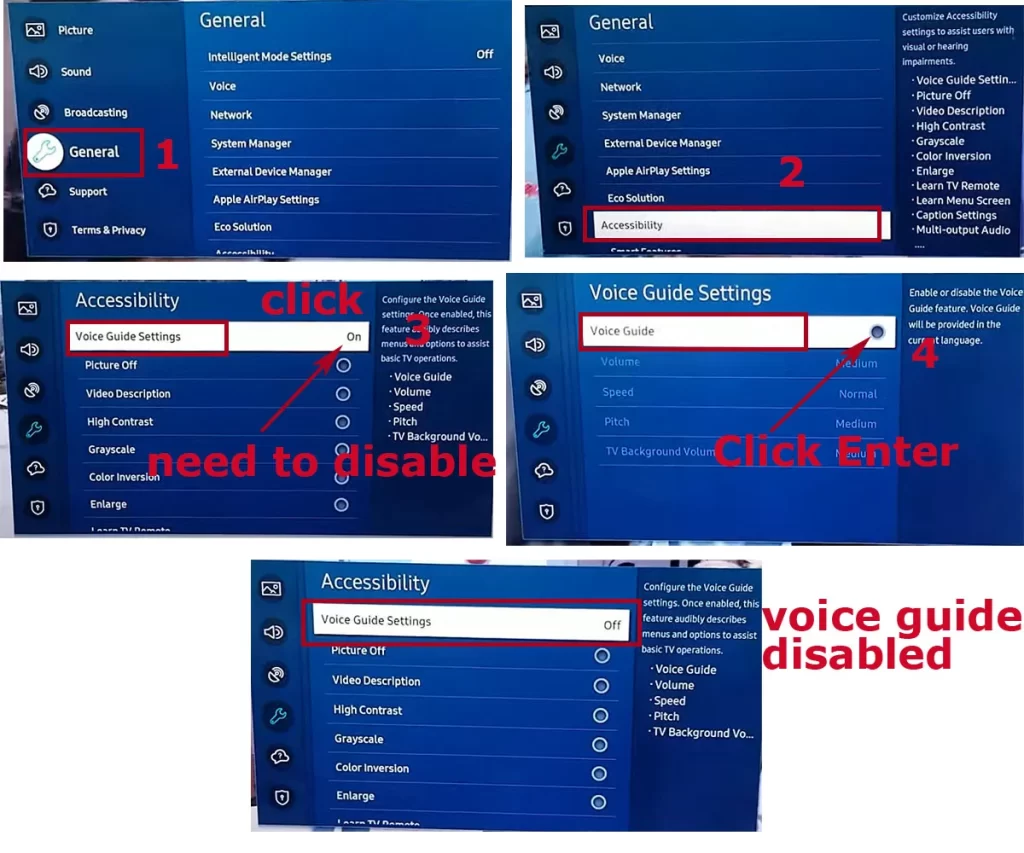
2018년 이후에 출시된 최신 TV 모델의 경우 리모컨의 볼륨 버튼을 사용하여 음성 가이드 메뉴에 액세스하고 이 옵션을 끌 수 있습니다. 또는 음성 명령을 사용하여 리모컨의 마이크 버튼을 길게 누른 상태에서 “음성 가이드 끄기” 또는 “음성 가이드 끄기”라고 말할 수 있습니다.
삼성 TV 2014-2018
- 삼성 리모컨의 메뉴/123 버튼을 누릅니다.
- 시스템 또는 설정을 선택합니다.
- 접근성을 선택합니다.
- 음성 가이드를 선택합니다.
- 음성 가이드 옵션을 끕니다.
삼성 TV 2008-2013
- 삼성 리모컨의 메뉴 버튼을 누릅니다.
- 사운드 또는 사운드 모드를 선택합니다.
- 생방송을 선택합니다.
- 오디오 언어를 선택합니다.
- 오디오 설명이 켜져 있으면 메뉴에서 “영어 광고”가 선택됩니다. 오디오 설명을 끄려면 “영어”로 전환합니다.
일부 삼성 모델에서는 메뉴 버튼을 몇 초간 길게 누르면 오디오 설명을 끌 수 있습니다. 어떤 방법을 선택하든 음성 어시스턴트를 끄고 삼성 스마트 TV에서 중단 없이 시청할 수 있습니다.
삼성 스마트 TV에서 음성 어시스턴트가 꺼지지 않는 경우 수행 할 작업
삼성 스마트 TV의 음성 어시스턴트가 꺼지지 않는 경우 시도해 볼 수 있는 몇 가지 문제 해결 단계는 다음과 같습니다:
- TV를 재시작해 보세요: 간단한 재시작으로 문제가 해결되는 경우가 있습니다. TV를 다시 시작하려면 TV가 꺼졌다가 다시 켜질 때까지 리모컨의 전원 버튼을 길게 누릅니다.
- 펌웨어 업데이트를 확인하세요: 음성 어시스턴트 문제는 때때로 오래된 펌웨어로 인해 발생할 수 있습니다. 설정 > 지원 > 소프트웨어 업데이트 > 지금 업데이트로 이동하여 업데이트를 확인하세요.
- 음성 어시스턴트를 끄는 다른 방법 시도하기: 음성 어시스턴트를 끄는 한 가지 방법이 작동하지 않는 경우 다른 방법을 시도해 보세요. 리모컨의 볼륨 버튼을 사용하거나 설정 메뉴로 이동하거나 음성 명령(사용 가능한 경우)을 사용하여 음성 어시스턴트를 끌 수 있습니다.
- TV를 공장 설정으로 초기화하세요: 위의 단계 중 어느 것도 작동하지 않으면 TV를 공장 설정으로 재설정해 보세요. 이렇게 하면 개인 설정과 다운로드한 앱이 모두 지워진다는 점을 기억하세요. 이렇게 하려면 설정 > 지원 > 자가 진단 > 재설정으로 이동하세요.
위의 단계 중 어느 것도 해결되지 않으면 삼성 고객 지원팀에 문의하여 추가 지원을 받으세요. 연락처 정보는 삼성 웹사이트에서 찾을 수 있습니다.
빅스비를 지원하는 삼성 스마트 TV
대부분의 삼성 스마트 TV는 2019년에 출시되었으며 이후 삼성의 가상 비서인 빅스비를 지원합니다. 2018년 출시된 일부 모델도 빅스비를 지원할 수 있습니다. 그러나 삼성 스마트 TV에서 빅스비를 사용할 수 있는지는 지역 및 특정 모델에 따라 다를 수 있습니다. 특정 TV 모델의 빅스비 호환성에 대한 자세한 내용은 제품 사양을 참조하거나 삼성 고객 지원 센터에 문의하는 것이 가장 좋습니다.










